Kérdés
Probléma: Hogyan lehet kikapcsolni a proxyt?
Szia! Segítségre van szükségem a proxyszerver beállításához. Azt hiszem, tudom, hogyan kell ezt megváltoztatni a Chrome böngészőmben, de ezt megfelelően meg kell tennem a macOS-eszközön és más Windows-eszközökön, amelyek ugyanahhoz a spyware-problémához kapcsolhatók. Erre a rosszindulatú programok makacs eltávolításához van szükségem, mert fenyegetések futnak a rendszeren, és átirányítják a forgalmomat különböző homályos webhelyekre. Tudsz segíteni és végigvezetni?
Megoldott Válasz
Ez egy gyakori módszer, amelyre a felhasználók hajlamosak támaszkodni, amikor bármely rosszindulatú program nem kívánt tevékenységeket vált ki, és engedély nélkül nem kívánt oldalakra irányítja át Önt. A behatolók képesek betölteni a webböngészőkön belül, és az ilyen proxybeállítások közvetlen letiltása a böngészőkben vagy operációs rendszerekben segíthet kezelni a nem kívánt szoftverek által okozott problémákat.
[1]Ezenkívül az ilyen beállítások letiltása elengedhetetlen lehet, ha egy proxynak álcázott rosszindulatú fájlt kell törölnie. Megsérülhet egyes funkciók, ha engedélyezi az AV motornak, hogy ezt megtegye, mielőtt a proxyt előzetesen letiltja a webböngészőben. Internet-hozzáférése megszakadhat, ha például nem tudja, hogyan kapcsolja ki a proxyt a Chrome-ban. A hozzáférés visszaállításához azonban le kell tiltani a proxybeállításokat.
De mi az a proxyszerver? A proxy szerver[2] közvetítő a számítógép és az internet között. arra szolgál, hogy elrejtse a valós helyet, és lehetővé tegye a hozzáférést olyan webhelyekhez, amelyek egyébként blokkolva lehetnek. A proxy-k nem biztosítják ugyanazt az adatvédelmi védelmet, mint a VPN,[3] így előfordulhat, hogy bizonyos problémákat meg kell oldania.
A proxyszerver beállítható középső emberként, amely összeköti a felhasználót a szükséges információkkal, így számos előnye van. Az anonim online jelenlét proxyszerver használatakor engedélyezhető, mivel az Ön IP-címe láthatatlan a tartomány üzemeltetői számára. Számos korlátozás vonatkozik az online tartalomra, beleértve a helyalapú korlátozásokat is. Proxy használatával olyan tartalmakhoz férhet hozzá, amelyek az adott hely alapján korlátozottak.
A proxy képes megtartani a lapot az Ön által meglátogatott különféle webhelyeken. Amint egy gyorsítótárazott oldal kérését kérik, a proxy segít a webhely gyors megjelenítésében, és csökkenti a domain betöltésére fordított időt. A gyorsítótárban nem lévő oldal feldolgozása, betöltése vagy megjelenítése tovább tarthat. 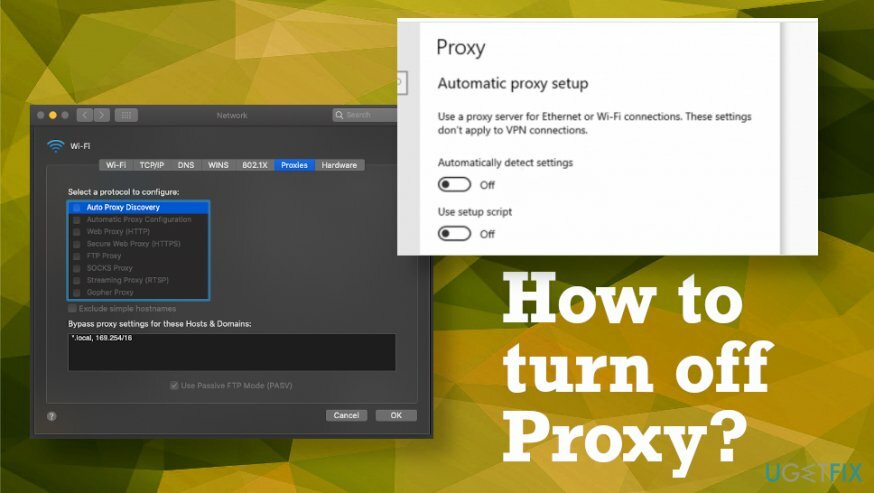
A proxy kikapcsolása
A számítógép csúcsteljesítményének helyreállításához meg kell vásárolnia a licencelt verziót Reimage Reimage javító szoftver.
Minden böngésző más és más, így a proxy letiltása nem lehet olyan egyszerű mindenki és senki számára. Ez egy alapvető beállításmódosítás, de különböző lehetőségek állnak rendelkezésre a webböngésző eszközökhöz és az operációs rendszerekhez. Sokan feltehetik a Windows operációs rendszert jobban járatos embert, hogyan lehet kikapcsolni a proxyt Mac-en.
Előfordulhat, hogy tudnia kell, hogyan kapcsolhatja ki a proxyt, ha már nem a vállalati hálózat a fő kapcsolat, amelyet az eszközön használ. Ha azt tervezi, hogy abbahagyja a hálózat használatát, előfordulhat, hogy proxy segítségével le kell kapcsolódnia az internetről.
Kapcsolja ki a proxyt a Google Chrome-ban
A számítógép csúcsteljesítményének helyreállításához meg kell vásárolnia a licencelt verziót Reimage Reimage javító szoftver.
- Nyissa meg a böngészőt, és kattintson a három pontra. Akkor válassz Beállítások és mutasd meg Fejlett azok.
- megtalálja Rendszer és nyissa meg a Windows Internet tulajdonságai párbeszéd.
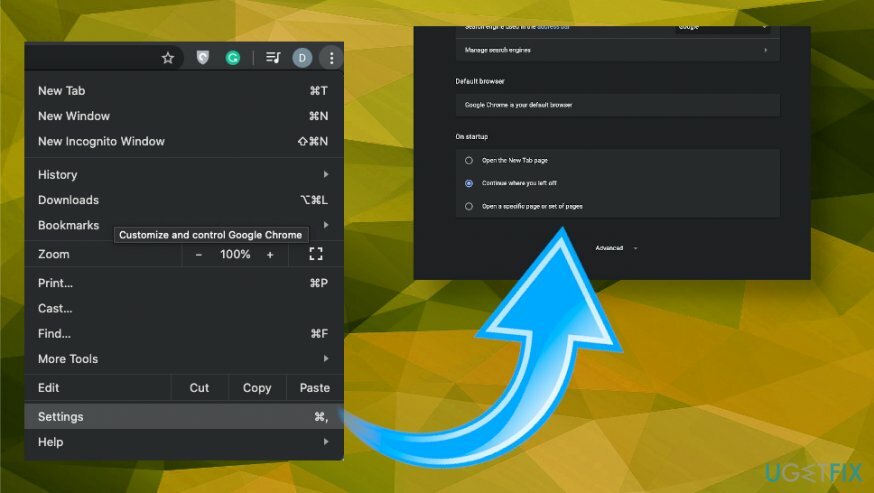
- Alatt Automatikus proxy beállítás, kapcsolja ki az automatikus érzékelést.
- Alatt Kézi proxy beállítás, kikapcsolni Használjon proxyszervert.
- Megment.
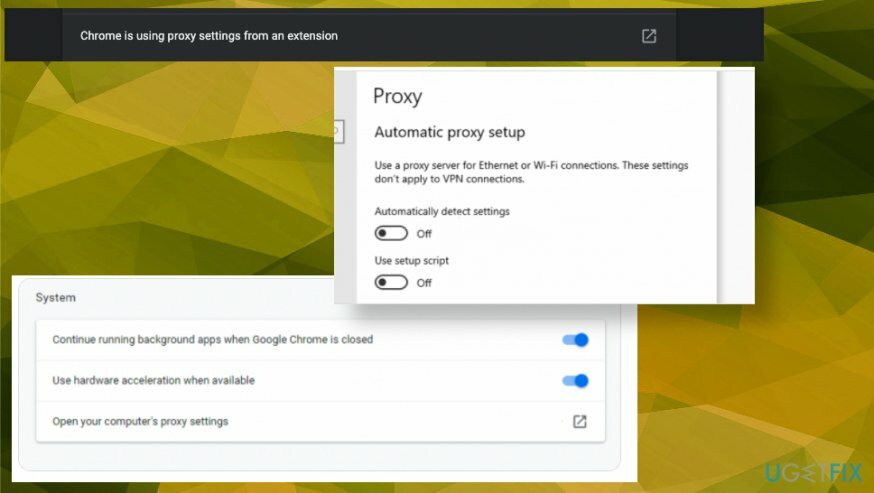
Kapcsolja ki a proxyt a Windows 10 rendszeren
A számítógép csúcsteljesítményének helyreállításához meg kell vásárolnia a licencelt verziót Reimage Reimage javító szoftver.
- Menj Google Chrome beállításokat és keresse meg Hálózat.
- Akkor válassz Módosítsa a proxybeállításokat.
- Válassza ki LAN beállítások gombot, majd törölje a jelet a jelölőnégyzetből Használjon proxyszervert a LAN-hoz.
- Kattintson rendben.
Kapcsolja ki a proxyt a Safariban
A számítógép csúcsteljesítményének helyreállításához meg kell vásárolnia a licencelt verziót Reimage Reimage javító szoftver.
- Nyissa meg a Szafari böngészőjében Mac operációs rendszer és kattintson a Safari menü megtalálni preferenciák.
- Választ Fejlett beállításokat, majd kattintson a gombra Beállítások megváltoztatása.
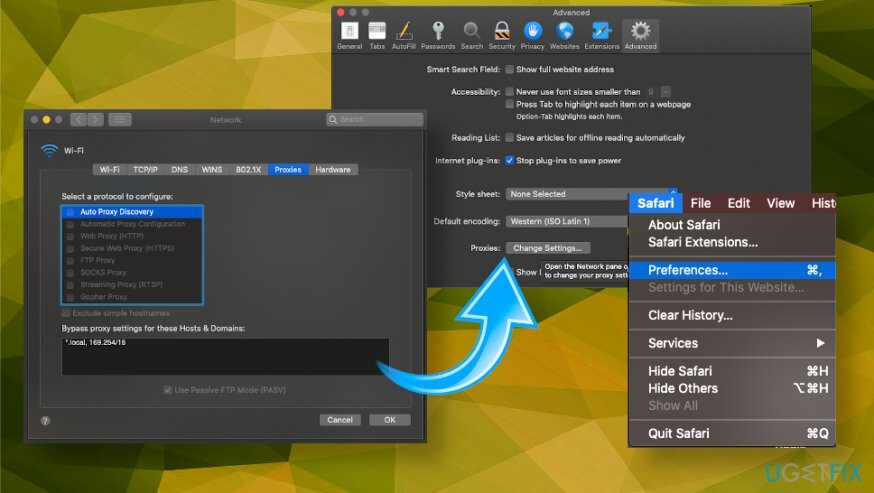
- Választ Proxyk és távolítsa el minden pipa a listán.
- Mentse el a kijelölést a kattintással RENDBEN.
Optimalizálja rendszerét, és tegye hatékonyabbá a működését
Optimalizálja rendszerét most! Ha nem szeretné manuálisan ellenőrizni számítógépét, és nem próbálja megtalálni a lassító problémákat, használhatja az alábbiakban felsorolt optimalizáló szoftvereket. Mindezeket a megoldásokat az ugetfix.com csapata tesztelte, hogy megbizonyosodjon arról, hogy segítenek a rendszer fejlesztésében. Ha egyetlen kattintással szeretné optimalizálni számítógépét, válassza az alábbi eszközök egyikét:
Ajánlat
csináld most!
Letöltésszámítógépes optimalizálóBoldogság
Garancia
csináld most!
Letöltésszámítógépes optimalizálóBoldogság
Garancia
Ha nem elégedett a Reimage programmal, és úgy gondolja, hogy nem tudta javítani számítógépén, forduljon hozzánk bizalommal! Kérjük, adja meg a problémájával kapcsolatos összes részletet.
Ez a szabadalmaztatott javítási eljárás 25 millió komponensből álló adatbázist használ, amely képes pótolni a felhasználó számítógépén található sérült vagy hiányzó fájlokat.
A sérült rendszer javításához meg kell vásárolnia a licencelt verziót Reimage malware-eltávolító eszköz.

A VPN kulcsfontosságú, ha arról van szó felhasználói adatvédelem. Az online nyomkövetőket, például a cookie-kat nem csak a közösségi média platformok és más webhelyek használhatják, hanem az Ön internetszolgáltatója és a kormány is. Még ha a legbiztonságosabb beállításokat alkalmazza is a webböngészőn keresztül, akkor is nyomon követheti az internethez kapcsolódó alkalmazásokon keresztül. Emellett az adatvédelemre összpontosító böngészők, mint például a Tor, nem optimális választások a csökkent kapcsolati sebesség miatt. A legjobb megoldás a személyes adatok védelmére Privát internet-hozzáférés – legyen névtelen és biztonságos online.
Az adat-helyreállító szoftver az egyik olyan lehetőség, amely segíthet visszaállítani a fájlokat. Ha töröl egy fájlt, az nem tűnik el a levegőben – mindaddig a rendszeren marad, amíg nem írnak rá új adatot. Data Recovery Pro egy helyreállítási szoftver, amely megkeresi a merevlemezen lévő törölt fájlok működő másolatait. Az eszköz használatával megelőzheti az értékes dokumentumok, iskolai munkák, személyes képek és egyéb fontos fájlok elvesztését.